KontrolPackでネットワーク経由でコンピュータを接続/制御

KontrolPackを使えば、ネットワーク内のコンピューターを簡単に制御できます。異なるオペレーティングシステムで稼働しているコンピューターを簡単に接続・管理できます。
The Long Dark は、Hinterland Studios によって開発、公開された FPS サバイバル ビデオ ゲームです。このゲームは Linux、Windows、MacOS、Xbox One、PS4、Nintendo Switch でリリースされました。Linux デスクトップまたはラップトップで再生する方法は次のとおりです。

Linux で The Long Dark を動作させる
The Long Dark はネイティブ Linux ゲームです。ただし、Proton バージョンは Linux 上でより適切に動作します。Linux で The Long Dark の Proton バージョンを使用するには、Steam クライアントをインストールする必要があります。
Linux で Steam クライアントをセットアップするには、ターミナル ウィンドウを開きます。キーボードのCtrl + Alt + Tを押すとターミナルを開くことができます。または、アプリのメニューで「ターミナル」を検索します。
ターミナルが開くと、インストールを開始できます。以下の手順に従って、Linux 上で Steam アプリをセットアップします。
Ubuntu
Ubuntu を使用している場合は、次のapt installコマンドを使用して Steam アプリを動作させることができます。
sudo apt インストール Steam
デビアン
Debian では、最新の Steam DEB パッケージをコンピュータにダウンロードしてインストールする必要があります。wget download コマンドを使用して、Steam の最新バージョンをコンピュータにダウンロードできます。
wget https://steamcdn-a.akamaihd.net/client/installer/steam.deb
Steam の最新リリースを Debian システムにダウンロードした後、以下のdpkgコマンドを使用してインストールできます。
sudo dpkg -i steam.deb
システムに Steam DEB パッケージが構成されている場合は、パッケージのインストール中に発生した依存関係の問題を修正する必要があります。これを行うには、次のapt-get install -fコマンドを実行します。
sudo apt-get install -f
Arch Linux
Steam は Arch Linux ユーザーが利用できます。ただし、最初に「multilib」ソフトウェア リポジトリを有効にする必要があります。これを行うには、テキスト エディターで (root として) /etc/pacman.conf ファイルを開きます。
テキスト ファイルが開いたら、「multilib」を見つけて、1 行目と 2 行目の先頭にある # 記号を削除します。完了したら、エディタを保存して閉じます。次に、pacman -Syyコマンドを実行します。
sudo パックマン -Syy
最後に、pacman -Sコマンドを使用して Steam をインストールします。
sudo パックマン -S steam
Fedora/OpenSUSE
Fedora Linux または OpenSUSE Linux を使用している場合は、オペレーティング システムに含まれるソフトウェア リポジトリを通じて Steam アプリを利用できます。ただし、Steam の Flatpak バージョンはこれらの OS でより適切に動作するため、代わりにこれらの手順に従うことをお勧めします。
フラットパック
Steam を Flatpak として動作させるには、まず Flatpak ランタイムを有効にする必要があります。セットアップ ガイドに従って有効にできます。Flatpak ランタイムがセットアップされたら、以下の 2 つのコマンドを入力して Steam をインストールします。
flatpak リモート追加 --if-not-exists flathub https://flathub.org/repo/flathub. flatpakrepo
flatpak インストール flathub com.valvesoftware.Steam
Steam アプリがコンピューターにインストールされている状態で、それを開いてアカウントにログインします。次に、以下の段階的な手順に従って、The Long Dark を Linux 上で動作させることができます。
ステップ 1: Steam アプリ内の「Steam」メニューを開き、Steam メニュー領域にアクセスします。次に、「設定」ボタンを見つけてクリックし、Steam設定領域を開きます。
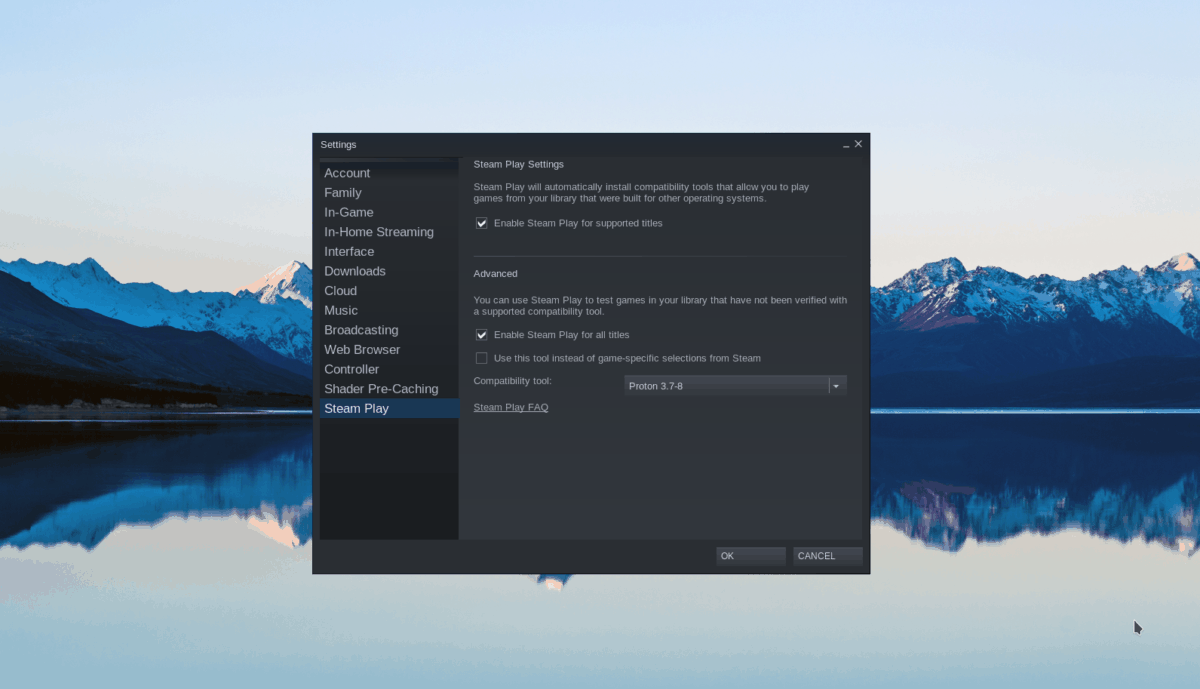
Steam メニュー内で、「Steam プレイ」セクションを選択し、ページにある 3 つのチェックボックスをすべてオンにします。次に、Proton のバージョンを「Experimental」に設定します。「OK」をクリックして設定を確認します。
ステップ 2: Steam アプリで「ストア」ボタンを見つけ、クリックして Steam ストアにアクセスします。検索ボックスを選択し、「The Long Dark」と入力します。Enterキーを押すと、Steam ストアの検索結果が表示されます。
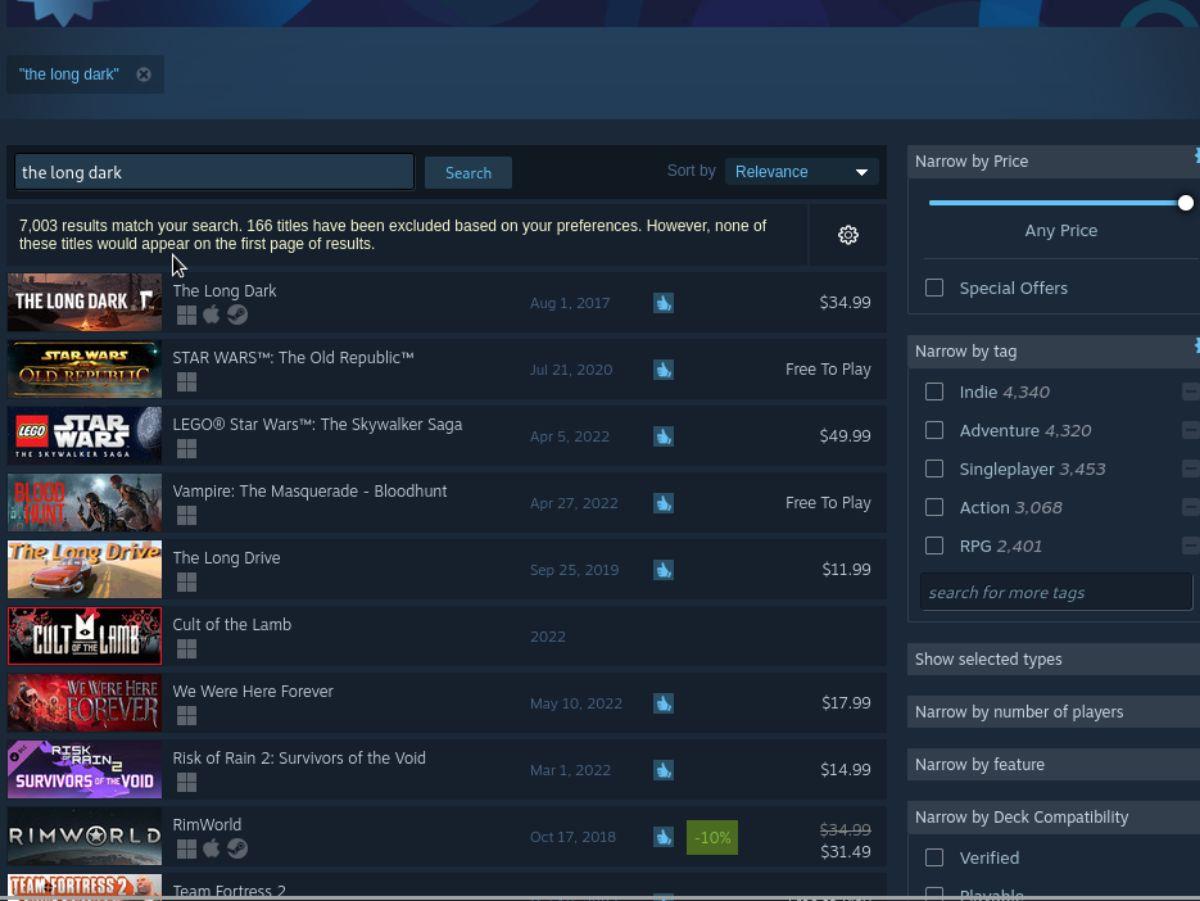
ステップ 3:「The Long Dark」の検索結果を確認し、それをクリックしてゲームの Steam ストア ページにアクセスします。The Long Dark の Steam ストア ページを選択したら、緑色の「カートに追加」ボタンを探してください。
「カートに追加」を選択して、The Long Dark を Steam カートに追加します。次に、Steam カートをクリックして、コンピューター用の The Long Dark を購入します。
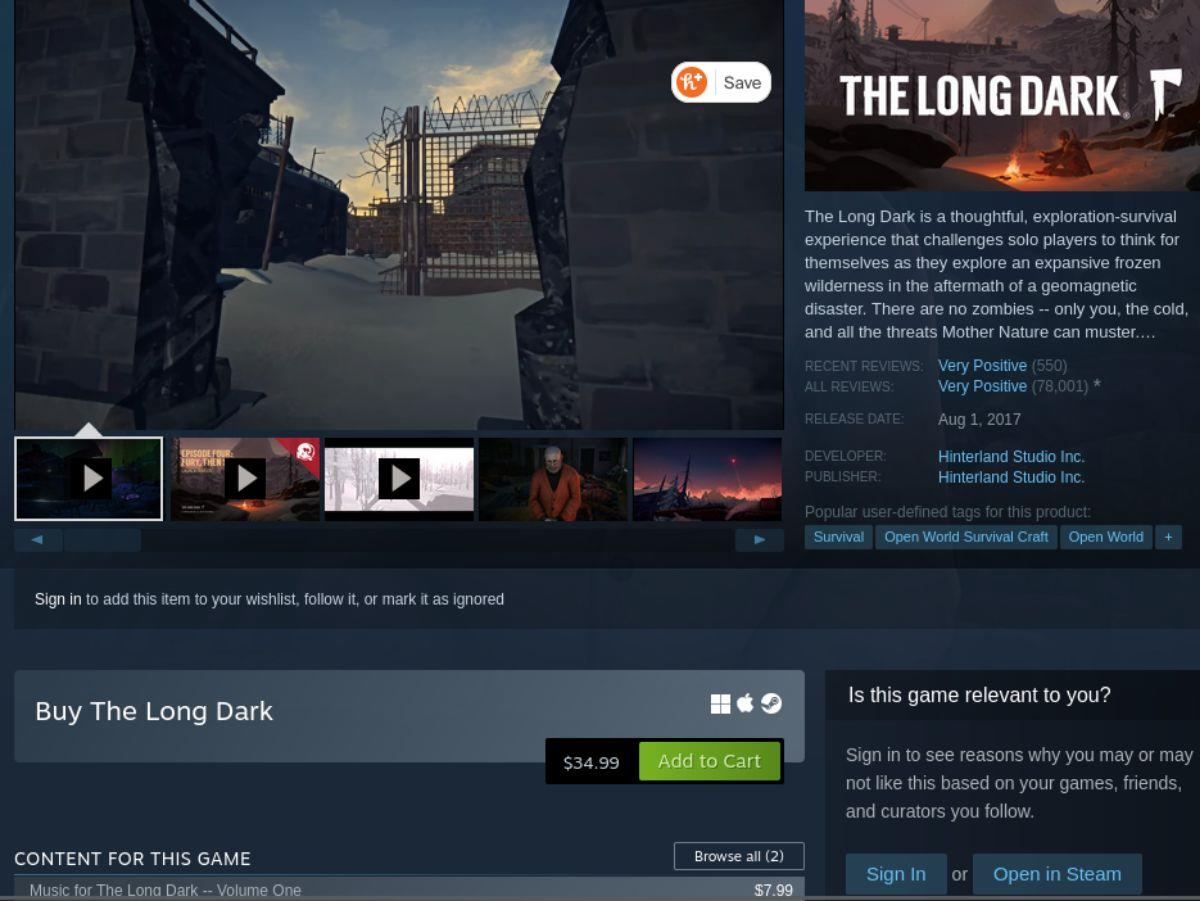
ステップ 4: Steam 内で「ライブラリ」ボタンを見つけて選択し、Steam ゲーム ライブラリにアクセスします。次に、Steam ライブラリで「The Long Dark」を検索します。
「The Long Dark」を右クリックし、右クリックメニューから「プロパティ」を選択します。次に、「互換性」オプションを選択し、「特定の Steam Play 互換性ツールの使用を強制する」にチェックを入れます。
ステップ 5: [互換性] ドロップダウン メニューが [Proton Experimental] に設定されていることを確認します。次に、右クリック メニューを閉じ、青い「インストール」ボタンを選択して、Linux に The Long Dark をダウンロードしてインストールします。

ステップ 6: Linux PC への The Long Dark のインストールが完了すると、青色の「インストール」ボタンが緑色の「再生」ボタンに変わります。「PLAY」ボタンをクリックして、Linux PC でゲームを起動します。
KontrolPackを使えば、ネットワーク内のコンピューターを簡単に制御できます。異なるオペレーティングシステムで稼働しているコンピューターを簡単に接続・管理できます。
繰り返しのタスクを自動で実行したいですか?手動でボタンを何度もクリックする代わりに、アプリケーションが
iDownloadeは、BBCのiPlayerサービスからDRMフリーのコンテンツをダウンロードできるクロスプラットフォームツールです。.mov形式の動画もダウンロードできます。
Outlook 2010の機能についてはこれまで詳細に取り上げてきましたが、2010年6月までにリリースされないため、Thunderbird 3について見ていきましょう。
たまには休憩も必要です。面白いゲームを探しているなら、Flight Gearを試してみてください。無料のマルチプラットフォームオープンソースゲームです。
MP3 Diagsは、音楽オーディオコレクションの問題を解決するための究極のツールです。mp3ファイルに適切なタグを付けたり、アルバムカバーアートを追加したり、VBRを修正したりできます。
Google Waveと同様に、Google Voiceも世界中で大きな話題を呼んでいます。Googleはコミュニケーション方法を変えることを目指しており、
Flickrユーザーが高画質で写真をダウンロードできるツールはたくさんありますが、Flickrのお気に入りをダウンロードする方法はありますか?最近、
サンプリングとは何でしょうか?Wikipediaによると、「サンプリングとは、一つの録音から一部、つまりサンプルを取り出し、それを楽器や音楽として再利用する行為です。
Googleサイトは、Googleのサーバー上でウェブサイトをホストできるGoogleのサービスです。しかし、一つ問題があります。それは、バックアップのための組み込みオプションがないことです。



![FlightGear Flight Simulatorを無料でダウンロード[楽しもう] FlightGear Flight Simulatorを無料でダウンロード[楽しもう]](https://tips.webtech360.com/resources8/r252/image-7634-0829093738400.jpg)




